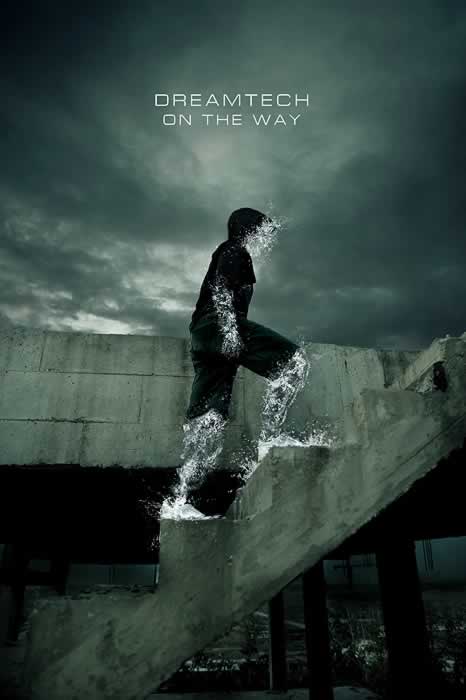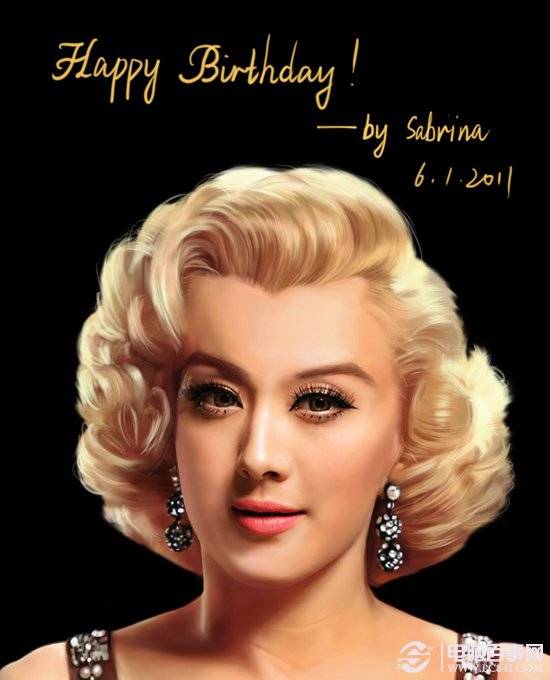PS合成教程:利用溶图及曝光技术打造个性风格的城市美女人脸创意图片。本教程的知识重点是对蒙版及构图的运用。
效果图:

素材图:




打开素材0美女图,使用蒙版将人物抠出

在美女下方新建一图层,填充径向渐变,颜色#72a7d2到#0c2442

将人物CTRL+T放大
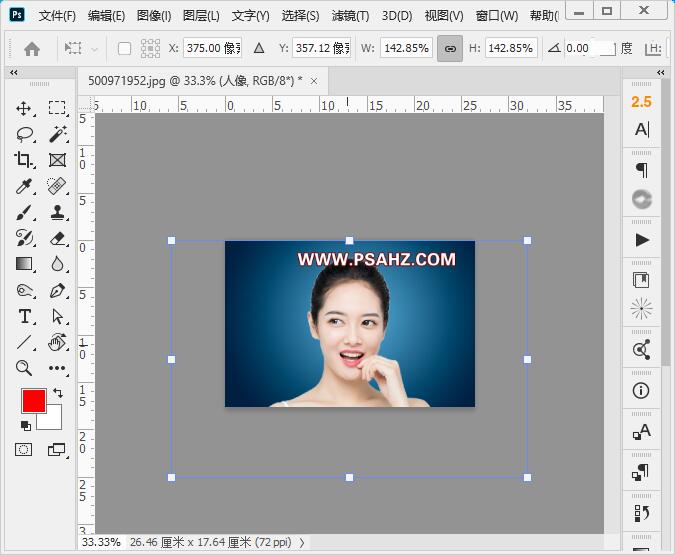
将素材01城市蒙版抠出,置入人物上方,并缩放合适大小
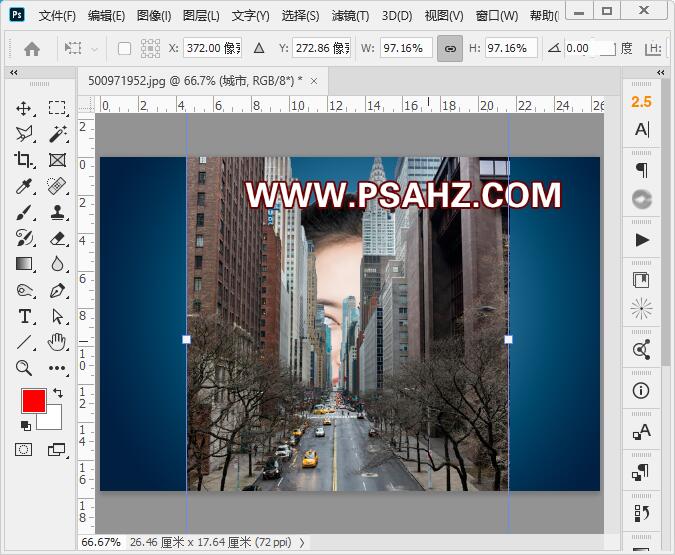
在城市图层,按CTRL键,单击人像蒙版区调出选区,SHIFT+CTRL+I反选,填充黑色
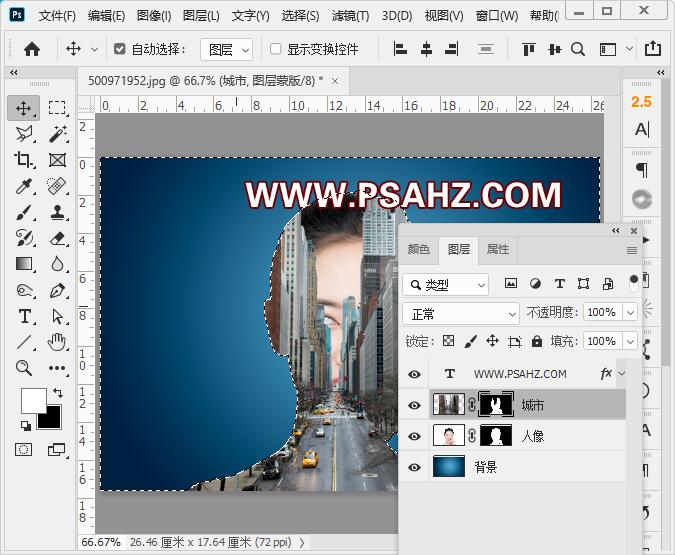
选择柔边圆画笔,不透明度50%,黑色,将靠近人物边缘的地方擦出
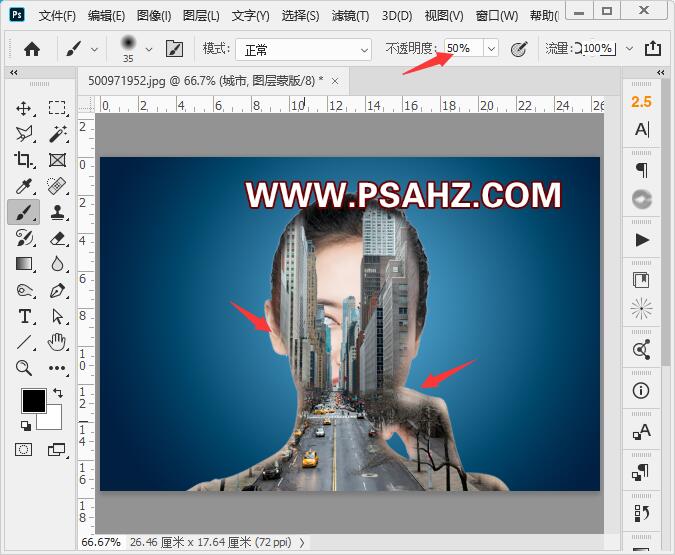
选择人物图层,选择黑色画笔,不透明度100%将如图城市上空的地方擦除
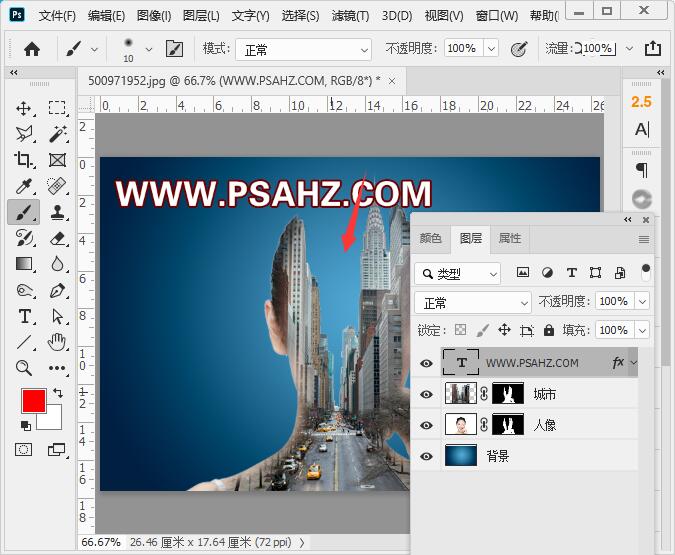
选择素材02,抠出飞鸟,置入画布,人物的下方合适位置

选择素材03,抠出飞机,置入画布,CTRL+T缩放合适位置
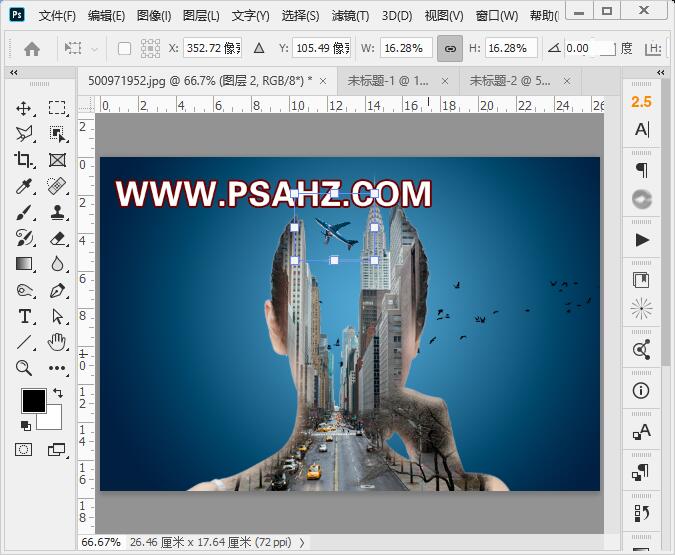
CTRL+SHIFT+ALT+E盖印图层,转为智能对象

执行滤镜-渲染-镜头光晕,亮度45%,镜头类型50-300毫米变焦
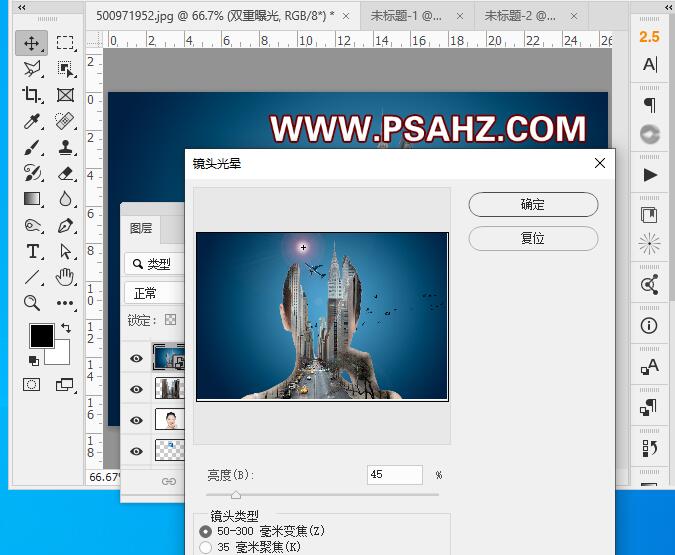
新建一个色阶调色图层,参数如图
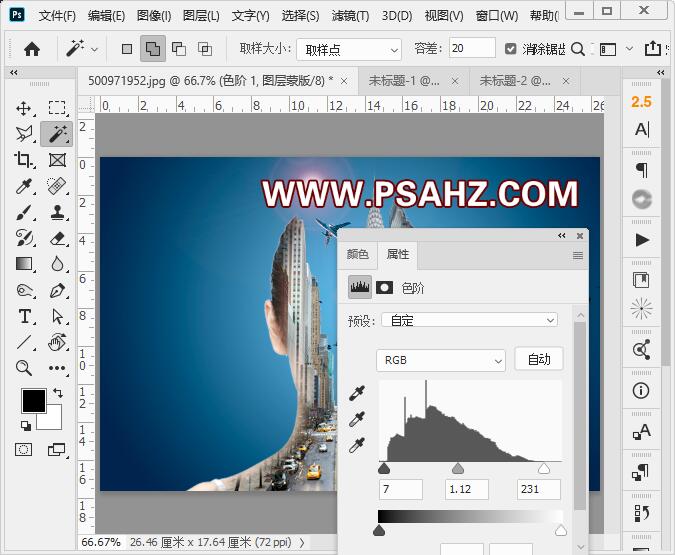
新建一个色彩平衡图层,调整中间调
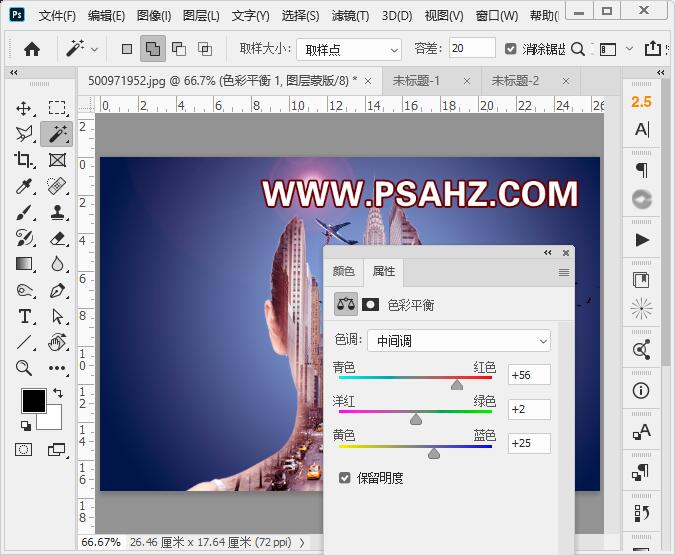
最后完成效果如图: